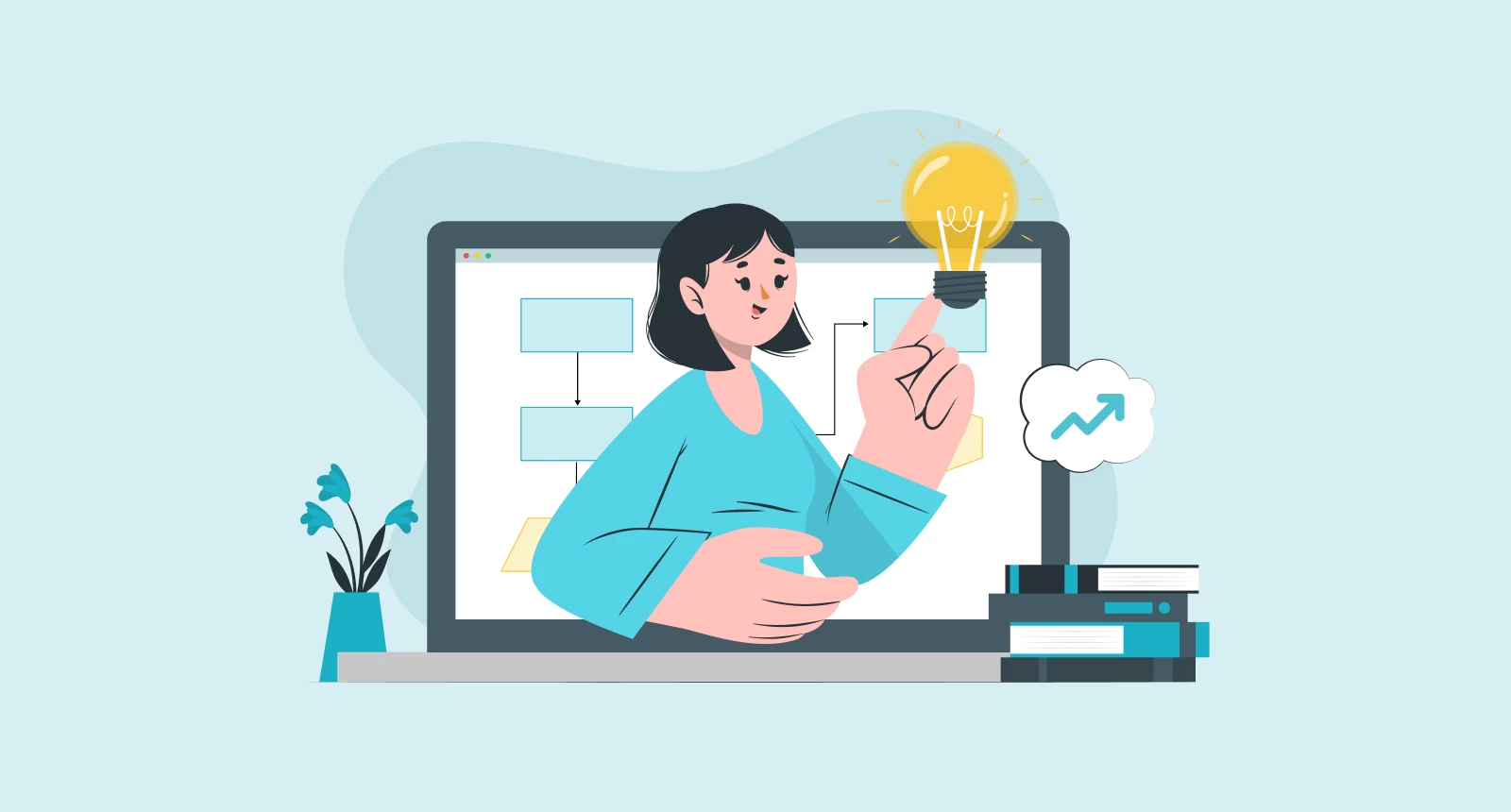
熟練使用鍵盤快捷鍵可提升軟體的操作效率。GitMind 提供了多種快捷鍵,方便使用。以下是快捷鍵及其功能的完整列表,供您參考。
節點操作
| 操作 | 快捷鍵 |
|---|
| 插入下級節點 | Tab |
| 插入同級節點 | Enter |
| 插入上級節點 | Shift+Tab |
| 展開/折疊節點 | Ctrl+/ |
| 刪除選中節點 | Shift+Delete |
| 刪除節點 | Delete |
| 上移節點 | Alt+Up |
| 下移節點 | Alt+Down |
| 框選節點 | Ctrl+Left Click |
| 複製節點樣式 | Ctrl+Alt+C |
| 貼上節點樣式 | Ctrl+Alt+V |
| 複製節點 | Ctrl+D |
| 選擇上方同級節點 | Shift+Up |
| 選擇下方同級節點 | Shift+Down |
基本操作
| 復原 | Ctrl+Z |
|---|
| 重做 | Ctrl+Y |
| 複製 | Ctrl+C |
| 貼上 | Ctrl+V |
| 剪下 | Ctrl+X |
| 儲存 | Ctrl+S |
| 重新整理 | Ctrl+R |
樣式設置
| 更換主題 | F6 |
|---|
| 打開主題 | Ctrl+P |
| 打開樣式 | Alt+Y |
| 清除樣式 | Ctrl+D |
文字編輯
| 換行 | Shift+Enter |
|---|
| 編輯 | Space |
| 加粗 | Ctrl+B |
| 斜體 | Ctrl+I |
| 底線 | Ctrl+U |
| 格式刷 | Ctrl+G |
| 添加優先級 | Ctrl+Number |
| 增大字體大小 | Ctrl+Shift+”>” |
| 減小字體大小 | Ctrl+Shift+”<“ |
插入功能
| 插入連結 | Ctrl+Alt+K |
|---|
| 插入註釋 | Ctrl+Alt+M |
| 插入總結 | Ctrl+Alt+T |
| 插入圖片 | Alt+P |
| 插入圖示 | Alt+I |
| 插入關係 | F4 |
| 插入評論 | Ctrl+Alt+R |
畫布調整
| 重設縮放 | Ctrl+0 |
|---|
| 畫布縮放 | Ctrl+Mouse Wheel |
| 排列佈局 | Ctrl+Shift+L |
| 大綱視圖 | Ctrl+O |
| 拖動畫布 | Left Click |
| 全螢幕 | F11 |
| 適應整個畫布 | Ctrl+Alt+F |
| 定位到主題中心 | Ctrl+Shift+R |
高級功能
| 開啟協作 | Shift+Alt+O |
|---|
| 版本歷史 | Shift+Alt+H |
| 自由節點切換 | Shift+Alt+F |
相關閱讀:
得分:4.3 /5(共有 24 人評分)感謝您的評分!
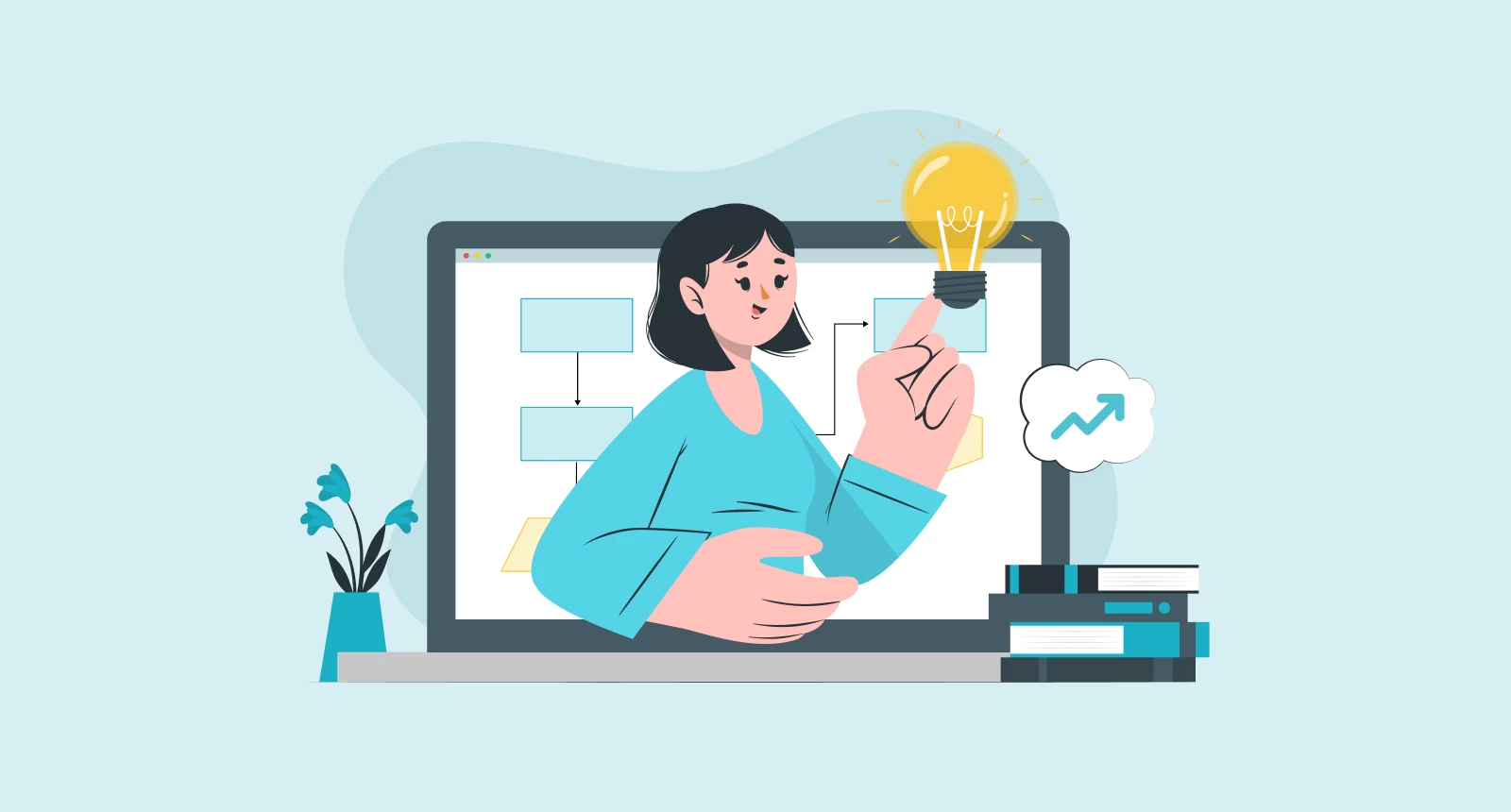
我要評論